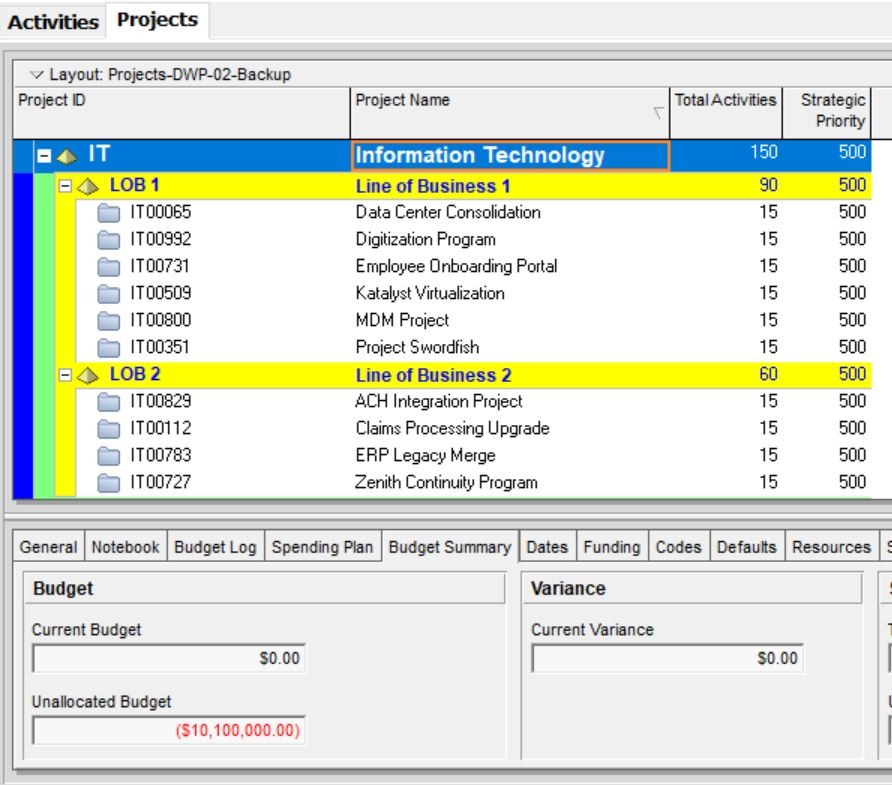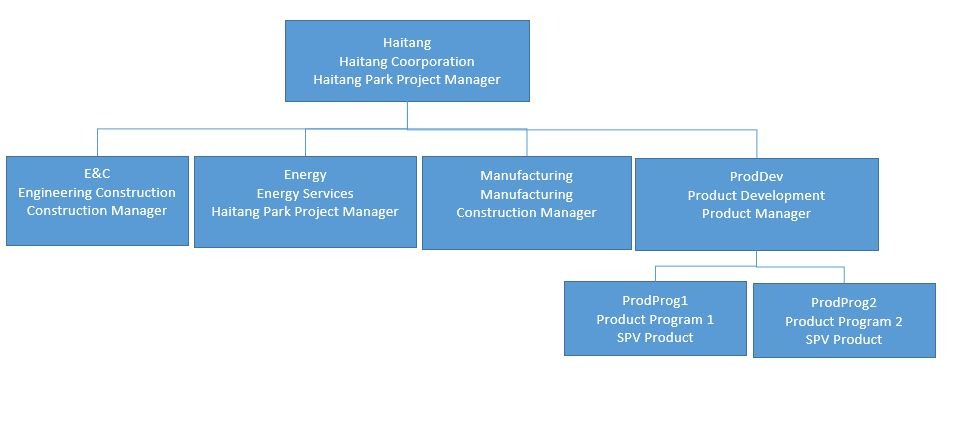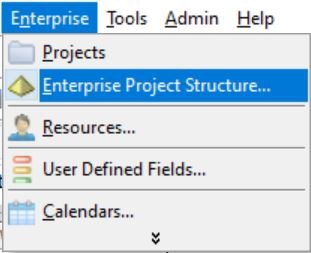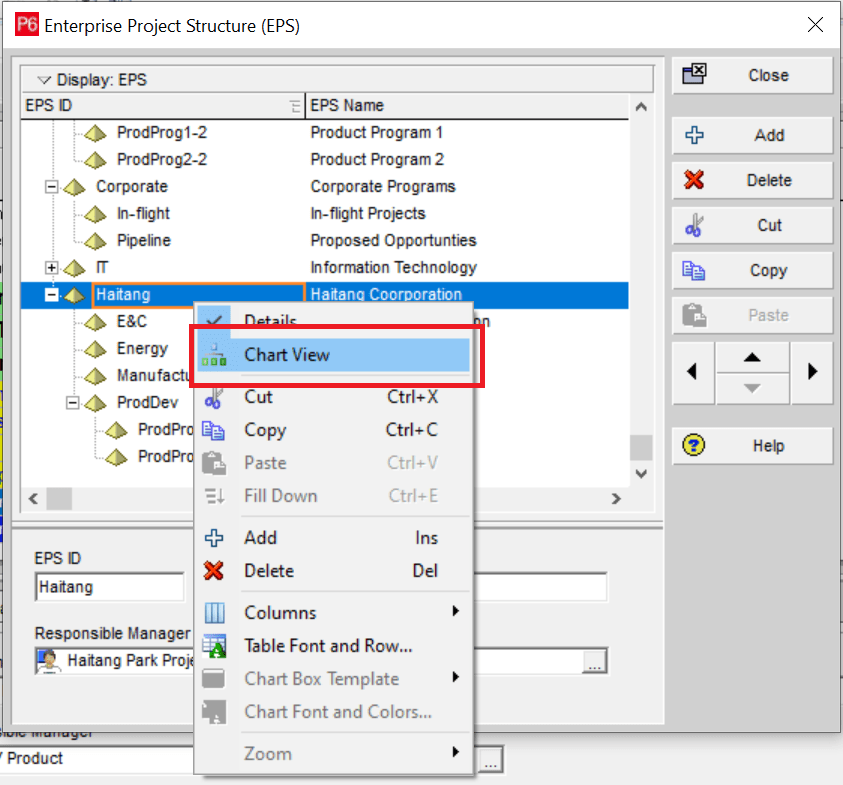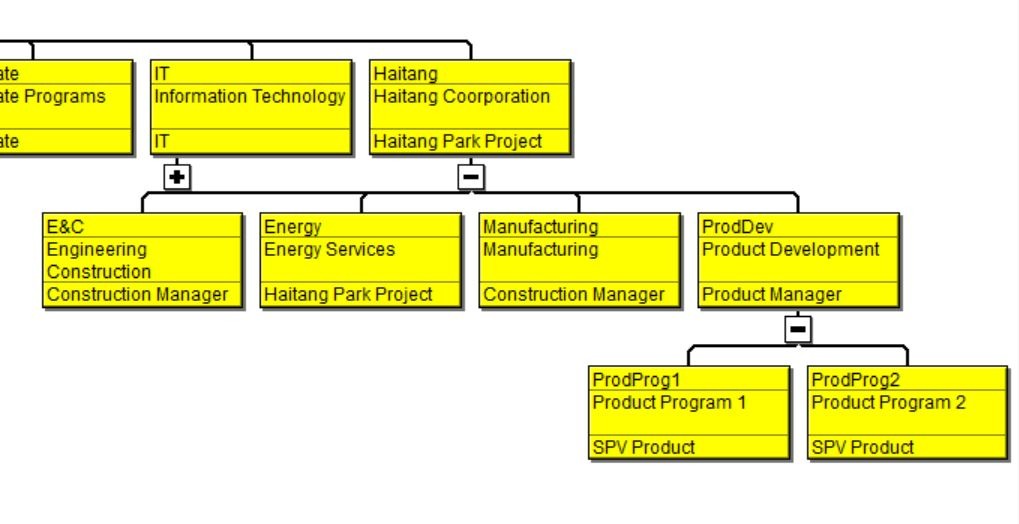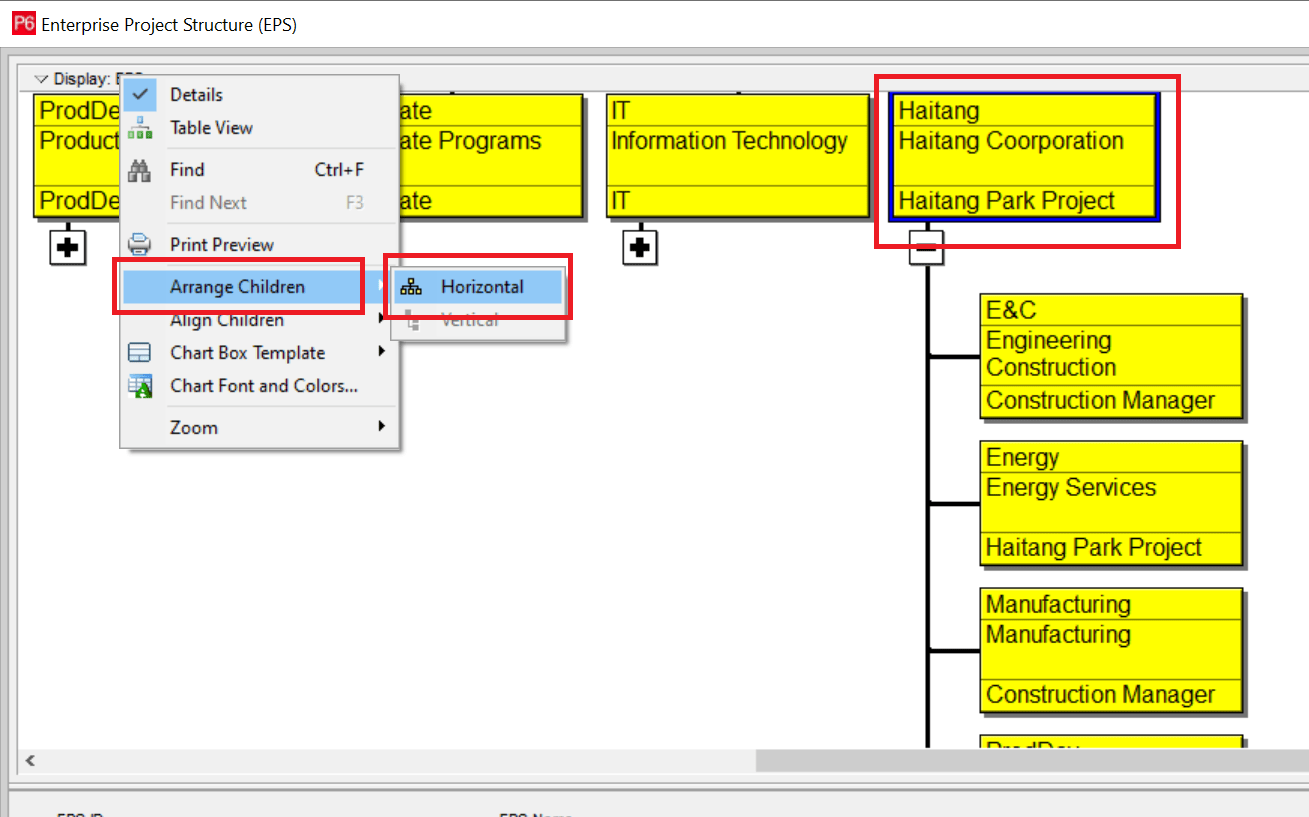P6专题:如何通过P6 Professional创建及管理 EPS |
您所在的位置:网站首页 › p6项目管理软件破解版 › P6专题:如何通过P6 Professional创建及管理 EPS |
P6专题:如何通过P6 Professional创建及管理 EPS
|
目录 引言 创建EPS 引言牢记P6数据结构,这是P6编制计划的层次:EPS-项目-WBS-作业。 EPS(Enterprise Breakdown Structure):企业项目结构,用于组织项目,并进行数据汇总。EPS 代表 Primavera 中项目组层次结构的最高结构。EPS 被描绘成一个金色的金字塔形状。在 Primavera 中,EPS 可以根据需要进一步划分为子项目组Primavera 中的一些 EPS 数据将从一组项目的数据中积累,包括预算数据EPS 中的总数据是其中包含的项目数据的总和(在 EPS 中)
下面以海堂(Haitang)某公司已有的EPS图表为例。下图EPS按海堂公司部门类别或类型划分。
要创建如上图所示的 EPS,请执行以下步骤: 注:以下案例为P6 PPM环境创建,如果你安装的是P6 EPPM,那只能通过网页形式维护,可以我之前的博文了解两者的区别 在菜单栏上,选择企业 -> 企业项目结构...
通过单击添加按钮添加 EPS,然后填写以下数据: EPS ID:海堂。 EPS公司名称名称:海堂股份有限公司。责任人:海堂项目经理。通过选择 OBS添加Responsible Manager 责任人(另请阅读:如何创建和管理OBS)。
结果如下:
继续添加另一个 EPS。要移动 EPS 层次结构,您可以使用向左箭头(如果层次结构较高)或向右箭头(如果层次结构较低)。 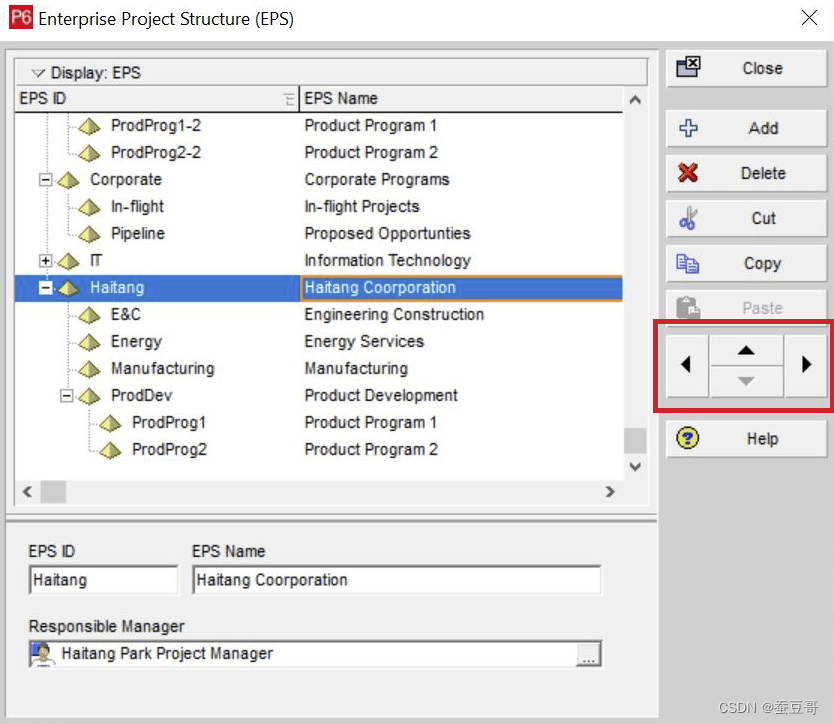
要将视图更改为图表视图,请右键单击父级别,然后选择图表视图 Chart View,如图所示。
您可以将显示方向更改为垂直或水平。如何选择一个父项,右键单击选项栏(最上面),选择排列子项-> 选择(水平或垂直)(Horizontal / Vertical)。
要获得最佳视图,请右键单击选项栏(顶部栏),选择“缩放”菜单 -> 选择(“放大”、“缩小”或“缩放至最适合”)。
|
【本文地址】
今日新闻 |
推荐新闻 |